Lancement et arrêt |
En cas de problème, vous pouvez être amené à devoir arrêter le GALSS.
Pour cela, il existe 2 méthodes :
Via le Moniteur d'activité |
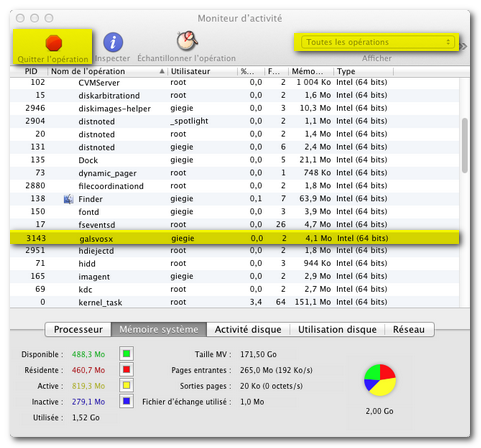
5. Puis cliquez sur Quitter dans la fenêtre suivante.
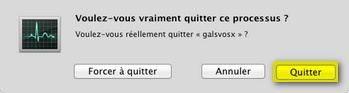
Via la ligne de commande |
Attention, n'arrêtez pas le GALSS avec un « kill -9 », au risque d'avoir un processus « fantôme » encore ouvert.
Si tel est le cas, redémarrez la machine.
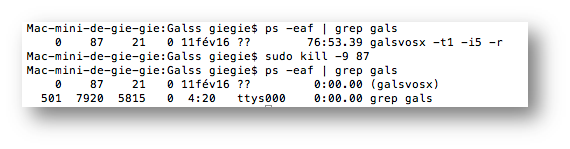
Puis, effectuez un galsvosx –t1 –i5 –k pour "tuer" le GALSS Server

Mode debug/traces |
En cas de dysfonctionnement |
Les traces sont générées au format Log4c dans le répertoire /Library/Logs/santesocial/galss
Le niveau de trace est à « error » par défaut dans le fichier de configuration log4c.xml situé dans /Library/Application Support/santesocial/galss :

Sur demande du support |
Si l'équipe support du GIE SESAM-Vitale nécessite un niveau de traces GALSS plus complet, vous devez modifier ce niveau en mode « debug ». Vous récupérez les traces en mode « debug », puis repassez en mode « error ».
